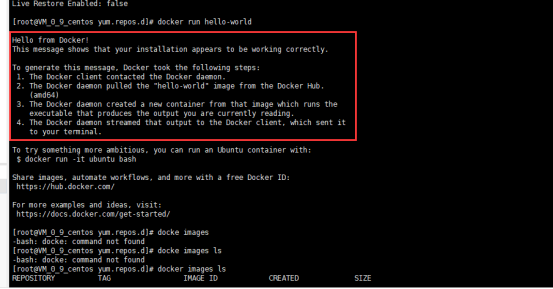docker官網安裝
阿新 • • 發佈:2018-11-29
最近發現一些同學居然不會安裝docker,難,不難,只是“網路不好”!
如果是學習的話,目前我發現的比較好的方法還是到清華的開源映象網站:
https://mirror.tuna.tsinghua.edu.cn/help/docker-ce/
其實,我們也可以去官網下載,但是步驟就比較麻煩了,
老樣子,看看我的部落格三分鐘能否看完!
1 進入docker商店,https://store.docker.com/,
“Sign in”進入到登入頁面,為了我們使用一個月試用版,
我們需要先註冊一個賬號。
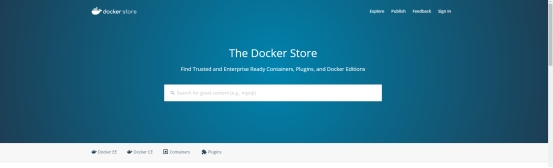
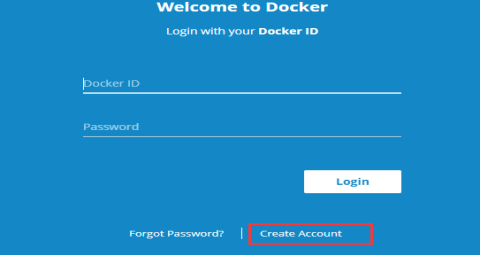
2 註冊完成之後,登入
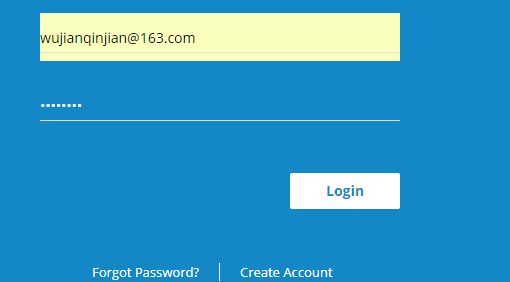
3 進入到獲取頁面,我們可以選擇“社群(CE)版”,當然也可以試用“企業(EE)版”
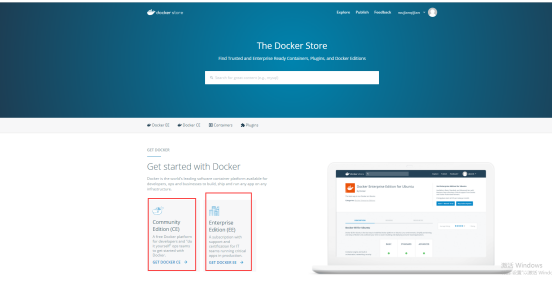
4 我這裡需要使用centos版本,所以按下圖選擇
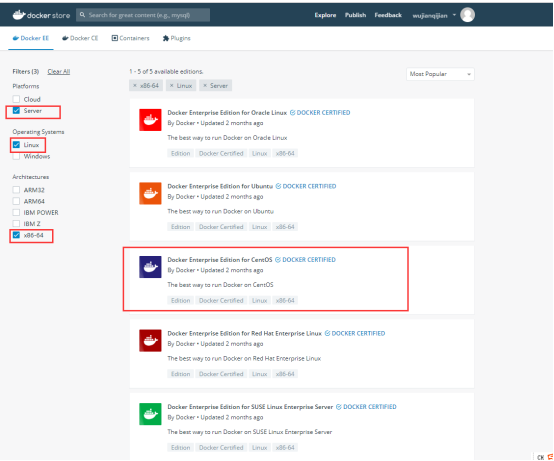
5 點選上面對應版本後,跳轉到詳細說明頁面,我們選擇試用一個月
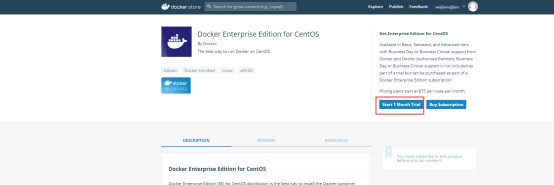
6 複製1處路徑,點選2處連結,將跳轉到教程頁面
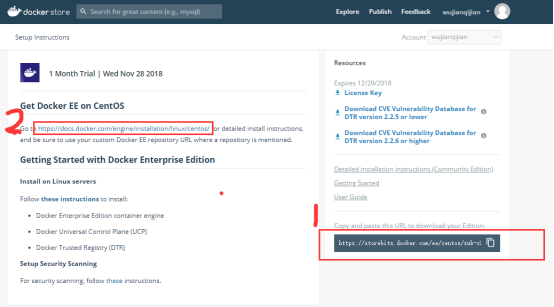
7 至少centos7.0
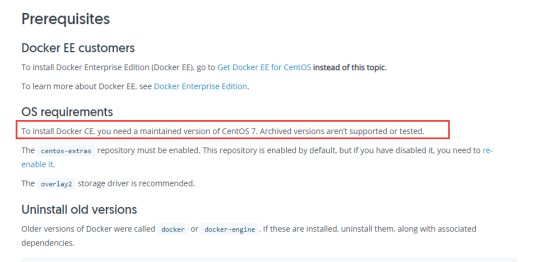
8 仔細看到,這裡是CE,所以我們選擇跳轉到EE的教程中,
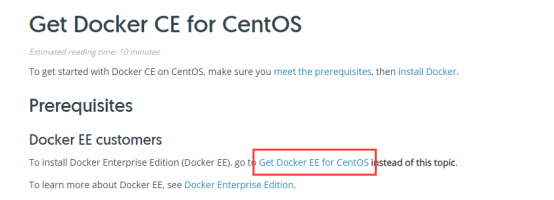
9 解除安裝舊的docker,如果你使用的root使用者,則不用sudo
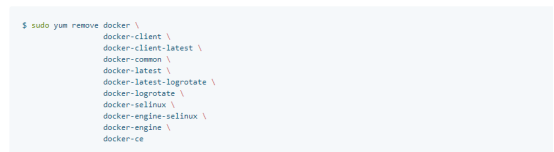
10 按照教程,設定倉庫,第二步注意,將“<DOCKER-EE-URL>”替換成之前複製的地址
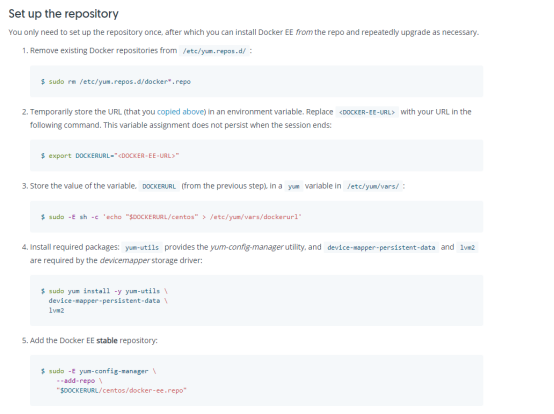
11 (1)執行“yum -y install docker-ee”安裝最新版
(2)執行 “yum-config-manager --enable 特定版本的報名”安裝你需要的版本
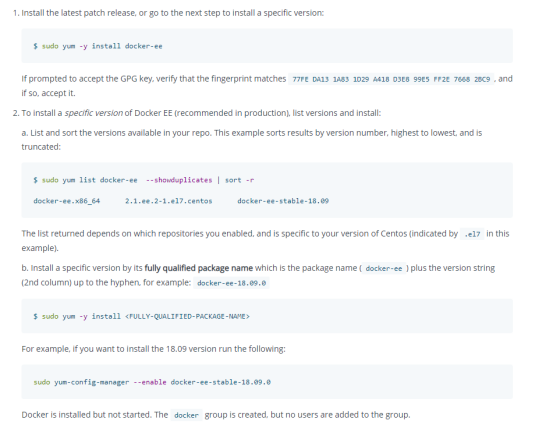
12 啟動docker:
systemctl start docker
13 檢查docker安裝
docker run hello-world
如下圖既安裝成功